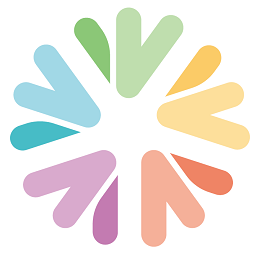こんにちは!カシカの奥です。
最近はメタバース関連でカタチスペースのカタチをメタバースでも利用できないか?というお問い合わせが増えてきました。
カタチスペースでは、商品を実物の大きさで見るARだけでなく、メタバースで利用されるVR、また皆さんに身近なパワーポイントでも カタチを活用することができます。
今回は、カタチスペースのメタバース活用法についてご紹介します!
目次
カタチスペースからのカタチのダウンロード方法
早速試してみます。
ピザとウナギ弁当をメタバースに持って行きましょう。
自分で作成したカタチは、WEBからダウンロードすることができます。 カタチを置くボタンの下の点3のアイコンをクリック・タップしてください。
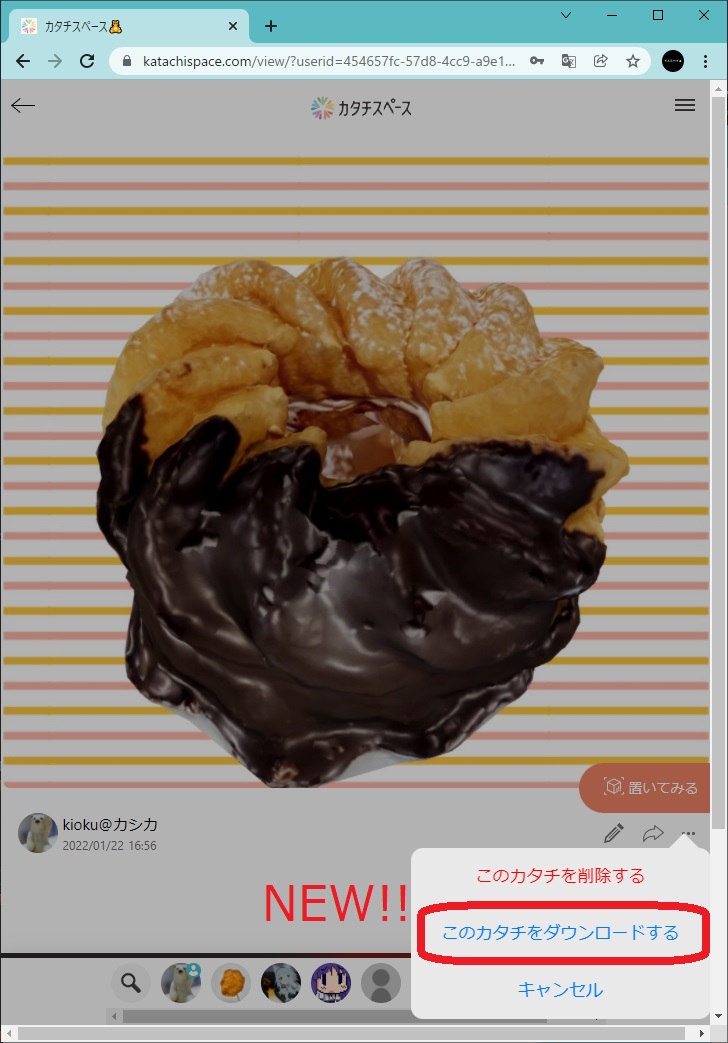
上のボタンからダウンロードします。
(このダウンロードボタンは、自分のスキャンしたカタチのみ表示されます。)
カタチの3DデータはglTF(.GLB)というフォーマットでダウンロードでき、 ゲームエンジンのUnity/UnrealEngineを始め、プレゼンツールのパワーポイントまで様々なソフト読み込める3Dデータ形式になります。
カタチのメタバース(VR)への持っていきかた
メタバースは様々なプラットフォームがありますが、ここではOculus Homeに読み込む方法を紹介します。
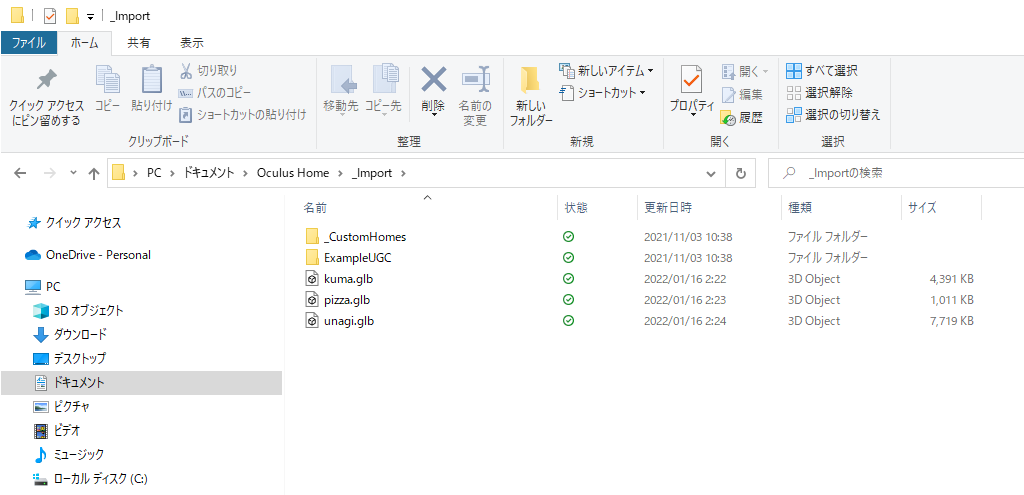
カタチスペースからダウンロードしたGLBファイルを上記のOculus Homeの_importフォルダ以下に移動させてください。
メタバースに取り込む準備はこれだけです。
あとは普通にOculus を起動してみましょう。
Oculusを起動し、HOMEに映り、メニューから「イベントリー」→「インポート」を選択します。
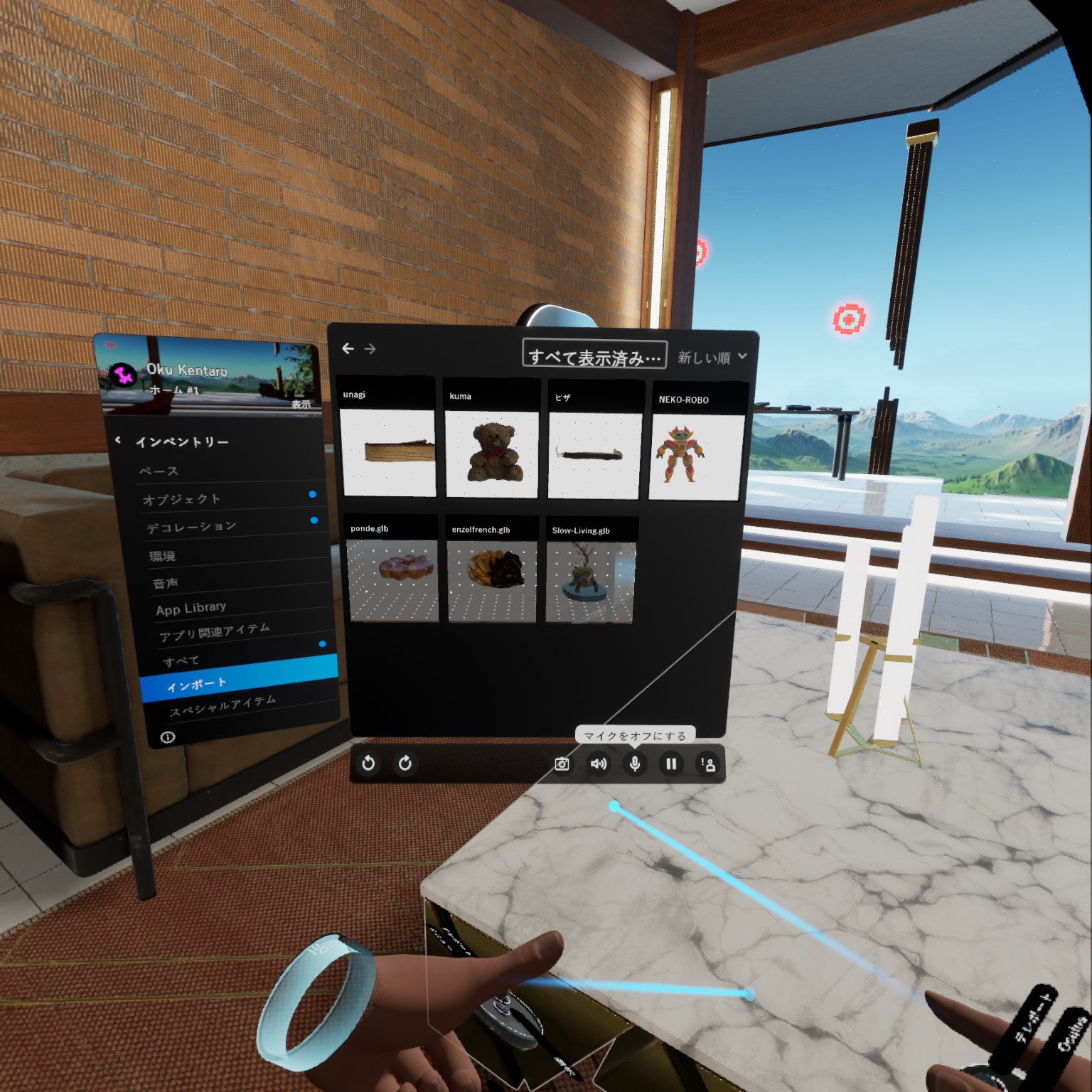
すると、先ほどコピーした、フォルダのカタチの3Dデータを見ることができます。
あとは、対称の3DデータのアイコンをつかむとHOMEの空間にカタチを配置することができます。


先日スキャンしたドーナツも配置できます。

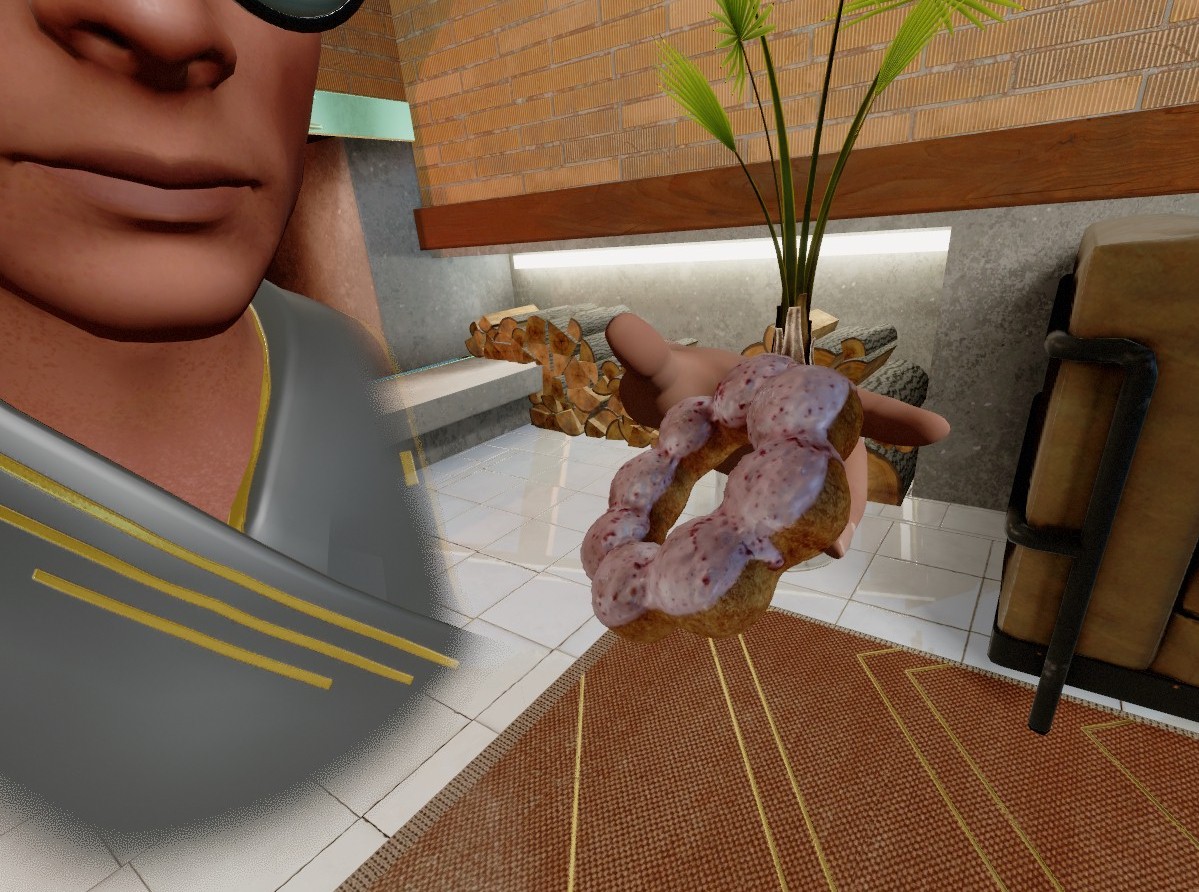
Oculus Homeでは、3Dオブジェクトを自由に大きくしたりできるので、 ソファ的に配置してもおもしろいですね。

また、インポートした3Dオブジェクトは何個でも置くことができるので、家具やソファなどを取り込んで、レイアウトシミュレーションに活用したり、展示会などの設置シミュレーションをすることもできます。
現実世界では、物体を用意したり、動かしたり大変な作業もVR空間では簡単に行うことができます。
このように、カタチスペースを利用することで現実空間にあるものを VR空間に簡単に取り込んで、現実のシミュレーションを行うことができます。
メタバース便利ですね!
おまけ編 (パワーポイントに持ち込む!)
便利なのはわかったけど、VRとか用意するの大変ですよね? という方は、まずはパワーポイントから初めてみてはいかがでしょうか。
最初にダウンロードしたカタチの3Dファイル(GLB)をパワーポイントに画面に ドラッグ&ドロップしてみてください。

画像や動画のように簡単に3Dのデータを読み込めましたよね? もちろん回転するアニメーションも付けることができます。

カタチスペースを使うと、写真を撮る用に簡単に3Dデータを撮影でき、 そのデータをダウンロードするだけで、メタバースだけでなく、様々なソフトやソリューションで活用できます。
自社のソフトにカタチスペースを組み込みたい!、 自社のメタバースには対応しているのか!? などお気軽にお問い合わせください。
カタチスペースアプリは無料でダウンロードして利用することができます。
カタチスペースアプリのインストールはこちらから
カタチスペースのTwitterアカウント(@katachispace)運用中! サービスのアップデートや最新情報を発信しております。 是非フォローをお願いいたします。